如何设置电脑上的字体大小 win10电脑字体大小设置教程
更新时间:2024-04-18 09:52:19作者:jiang
在使用电脑时,我们经常会遇到需要调整字体大小的情况,尤其是对于视力不佳的人来说,合适的字体大小可以让阅读更加舒适,在Win10系统中,设置字体大小非常简单,只需按照一些简单的步骤即可完成。接下来我们将为大家介绍如何在Win10电脑上设置字体大小,让您的电脑界面更加符合个人习惯和需求。
步骤如下:
1.在电脑桌面,鼠标右击,出现窗口,点击【显示设置】。
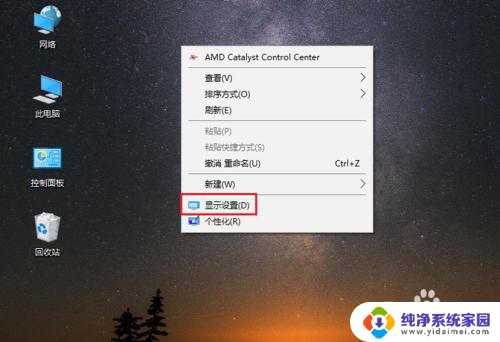
2.进入设置页面,找到【更改文本、应用等项目的大小】。
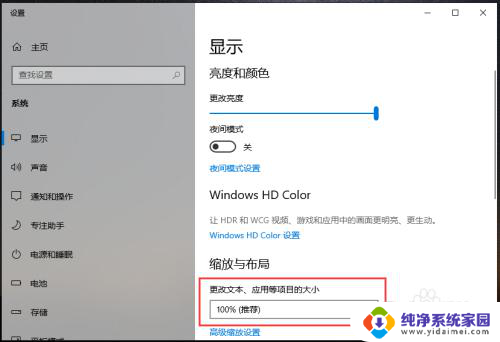
3.点击下方的百分比,出现选项,再点击百分比。
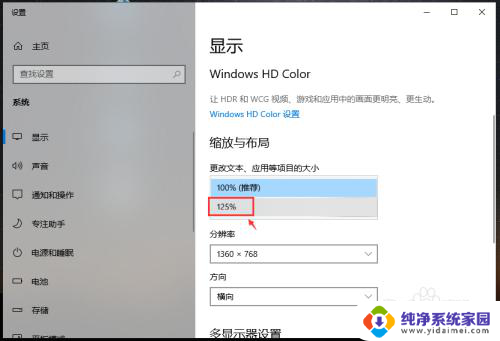
4.完成后,电脑的显示字体大小就会改变。
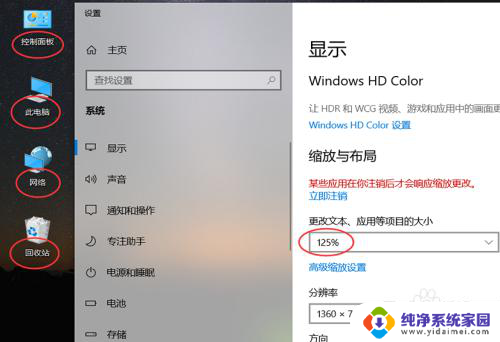
5.如果想要设置其他百分比大小,可以点击【高级缩放设置】如图所示。
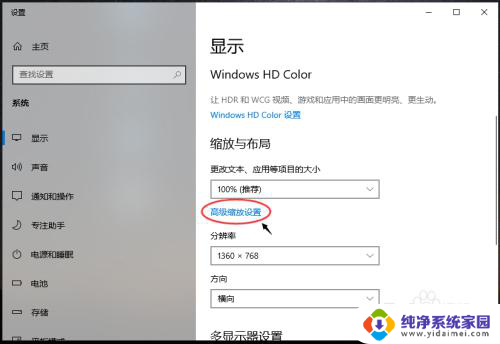
6.进入高级缩放设置页面,在自定义缩放下方。输入你想要的缩放大小,再点击【应用】。
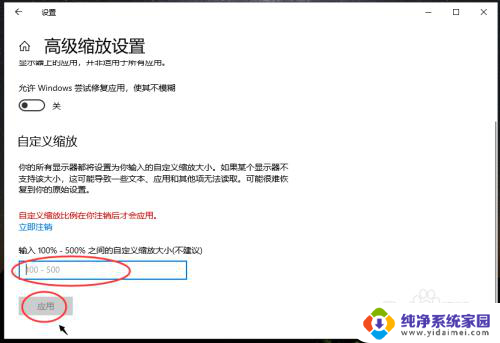
以上就是如何在电脑上调整字体大小的所有内容,如果有需要的用户,可以按照以上步骤进行操作,希望这对大家有所帮助。
如何设置电脑上的字体大小 win10电脑字体大小设置教程相关教程
- 怎么设置电脑的字体大小 win10电脑字体大小设置教程
- 电脑大小字体怎么设置 win10字体大小设置教程
- 电脑打字字体大小怎么设置 Win10电脑字体大小设置方法
- 怎么设置电脑的字体大小? win10电脑字体大小设置方法
- win10电脑系统字体大小设置 win10电脑字体大小设置方法
- 设置电脑显示字体大小 win10怎么设置电脑字体大小和颜色
- 电脑字太大了怎么弄小 Win10电脑字体大小设置教程
- 电脑怎样设置字体大小 Win10电脑字体大小设置方法
- 电脑里字体大小怎么改 Win10如何设置电脑字体大小
- win字体大小怎么设置 win10系统字体大小设置教程
- 怎么查询电脑的dns地址 Win10如何查看本机的DNS地址
- 电脑怎么更改文件存储位置 win10默认文件存储位置如何更改
- win10恢复保留个人文件是什么文件 Win10重置此电脑会删除其他盘的数据吗
- win10怎么设置两个用户 Win10 如何添加多个本地账户
- 显示器尺寸在哪里看 win10显示器尺寸查看方法
- 打开卸载的软件 如何打开win10程序和功能窗口